갤럭시 S펜 인식 오류 (공중 터치) 해결 방법 3가지
안녕하세요, 짱우이야기입니다. 이번 시간에는 갤럭시 S펜 인식 오류의 해결 방법에 대해서 알아보겠습니다. 갤럭시 노트나 갤럭시 탭을 사용하다 보면 S펜 공중 터치 현상이 생길 수 있습니다.

공중 터치는 다른 말로 고스트 터치, 호버링 터치, 귀신 터치라고도 하며, S펜이 기기와 멀리 떨어져 있는데도 자동으로 인식되는 오류를 의미합니다.
이런 인식 오류가 발생하는 원인은 에어 액션 기능이 때문인데요. 여기서 에어 액션이란 화면에 S펜을 접촉하지 않아도 동작할 수 있게 해주는 유용한 기능입니다. 이 기능은 평소에는 정말 편리하게 사용되지만 간혹 공중 터치 현상이 발생되는 원인이 되기도 합니다.
특히 S펜 오류는 갤럭시 탭 S6에서 많이 발생한다고 하는데요. 이렇게 인식 오류가 생긴 분들은 아래의 방법을 통해서 쉽게 해결하실 수 있습니다.
갤럭시 S펜 인식 오류 해결 방법
갤럭시 S펜 공중 터치 오류를 해결할 수 있는 방법은 크게 3가지로 나눌 수 있습니다.
참고로 저는 갤럭시 노트 스마트폰을 기준으로 설명드리지만 갤럭시 탭을 사용하시는 분들 또한 동일하게 적용이 가능합니다.
- 에어 액션 기능 다시 활성화하기
- S펜 연결 초기화하기
- S펜 펜촉 보정하기
1. 에어 액션 기능 다시 활성화하기
첫 번째로 에어 액션 기능을 다시 활성화하는 방법이 있습니다. 이 기능을 껐다가 켜는 것만으로 S펜 오류가 해결될 수 있습니다.
혹시 노트나 탭에서 에어 액션 기능을 사용하지 않는 분들은 이 방법을 통해 해당 기능을 비활성화해주시면 됩니다.
1. 설정 앱 터치
먼저 갤럭시에 기본적으로 설치되어 있는 [설정] 앱을 터치해 줍니다.
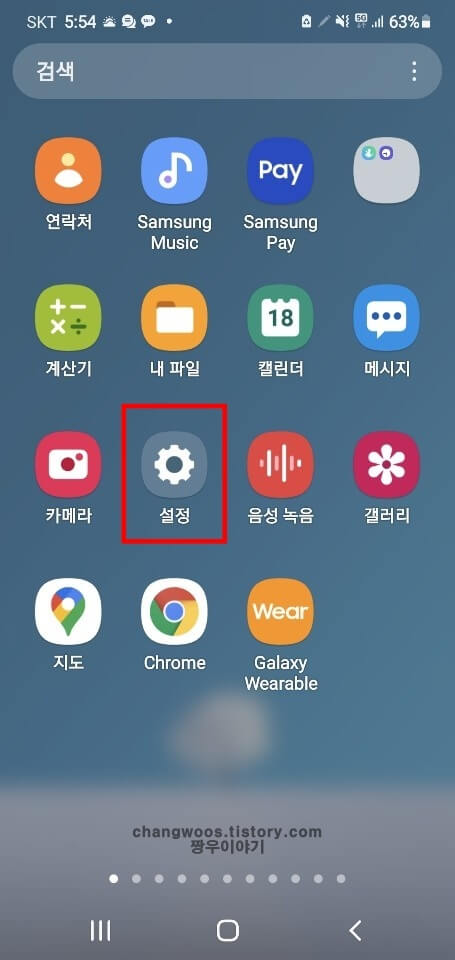
2. 유용한 기능 메뉴 누르기
설정 앱에 들어가신 분들은 화면을 아래쪽으로 조금 내려주신 후 [유용한 기능] 메뉴를 눌러 줍니다.
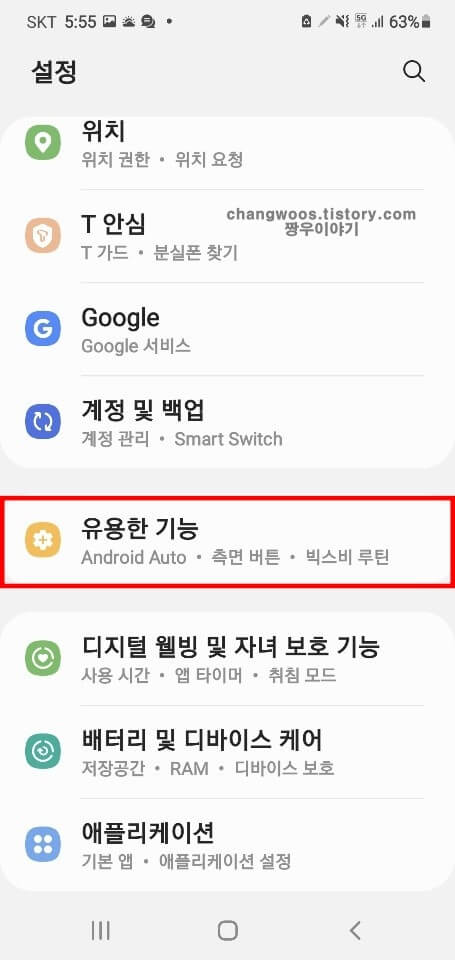
3. S펜 목록 터치
그리고 스크롤을 밑으로 살짝 내려주시고, [S펜] 목록을 터치해 줍니다.
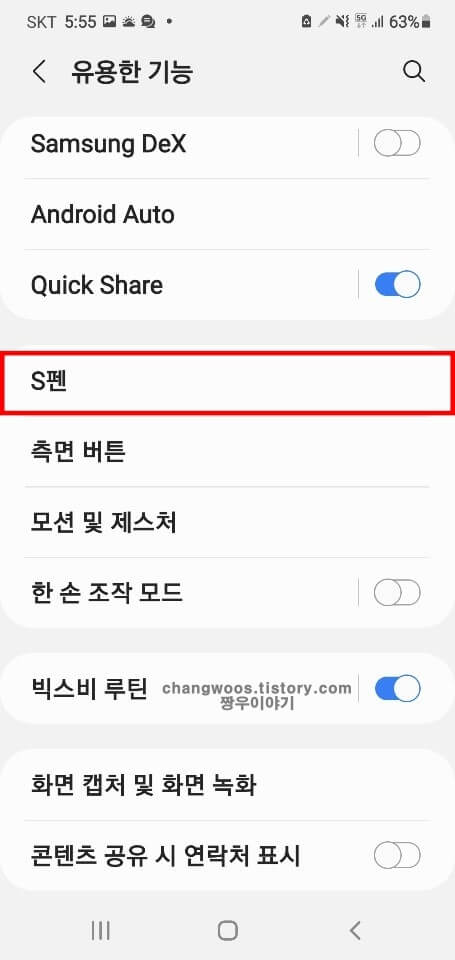
4. 에어 액션 목록 선택
다음으로 맨 위에 있는 [에어 액션] 목록을 선택해 줍니다. 이 목록에서 S펜의 공중 인식 기능을 켜거나 끄실 수 있습니다.
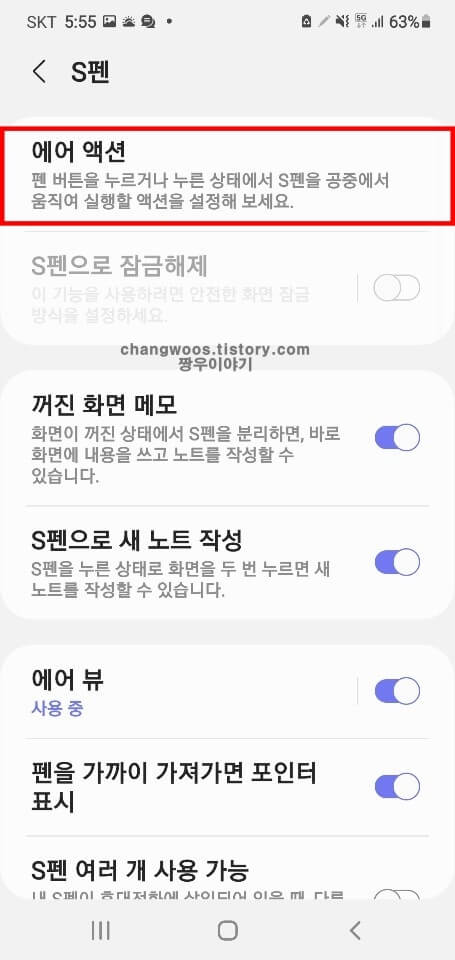
5. 활성화 버튼 누르기
에어 액션 목록에 들어오시면 아래처럼 '사용 중' 상태로 되어 있을 건데요. 오른쪽에 있는 [활성화 버튼]을 터치해 꺼주시기 바랍니다.
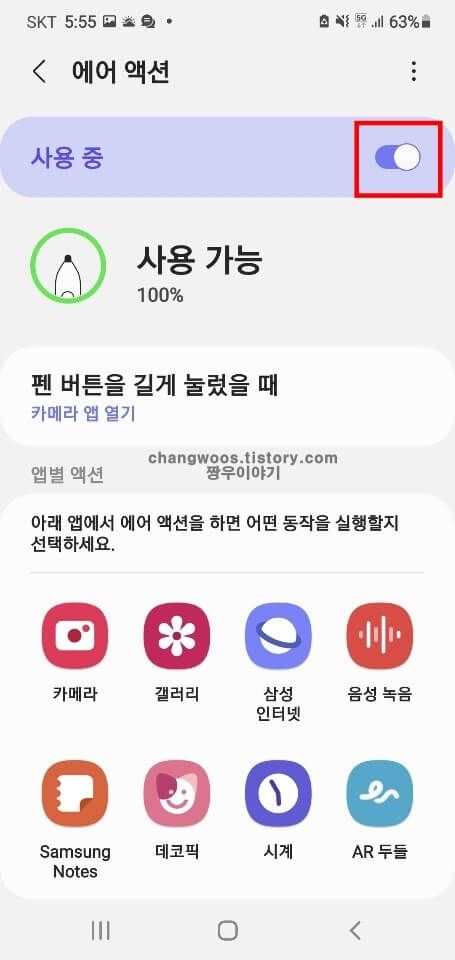
6. 사용 안 함 상태 확인
위쪽의 '사용 중' 상태가 '사용 안 함' 상태로 바뀌었는지 확인해 주신 후 활성화 버튼을 다시 눌러 에어 액션 기능을 켜주시면 됩니다. 이제 사용하시는 기기에서 S펜 터치 인식 오류가 해결되었는지 확인해 보시기 바랍니다.
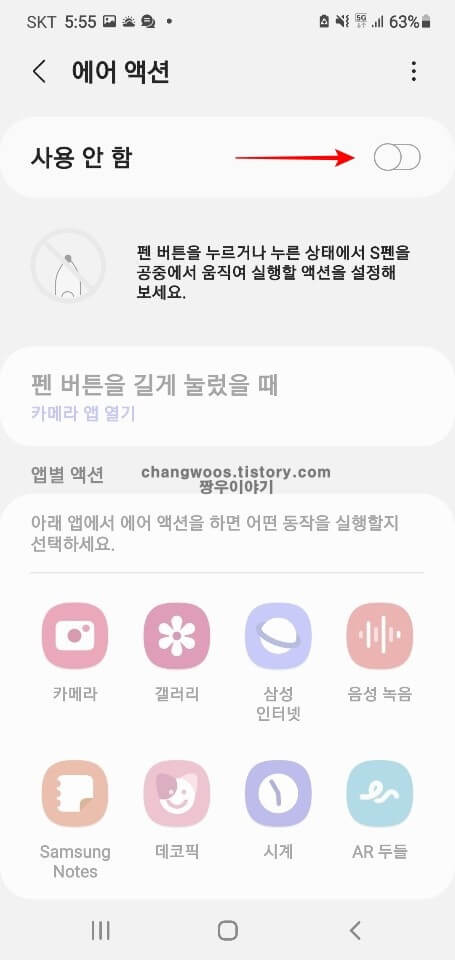
2. S펜 연결 초기화하기
두 번째로 S펜 초기화를 진행하는 방법이 있습니다. 실제로 삼성 서비스센터에서 안내하고 있는 방법이니 오류가 해결되지 않은 분들은 적용해 보시면 좋을 거 같습니다.
1. 점 3개 버튼 누르기
우선 설정 > 유용한 기능 > S펜 > 에어 액션 순서로 들어오신 후 우측 상단에 있는 [점 3개 버튼]을 눌러 줍니다.
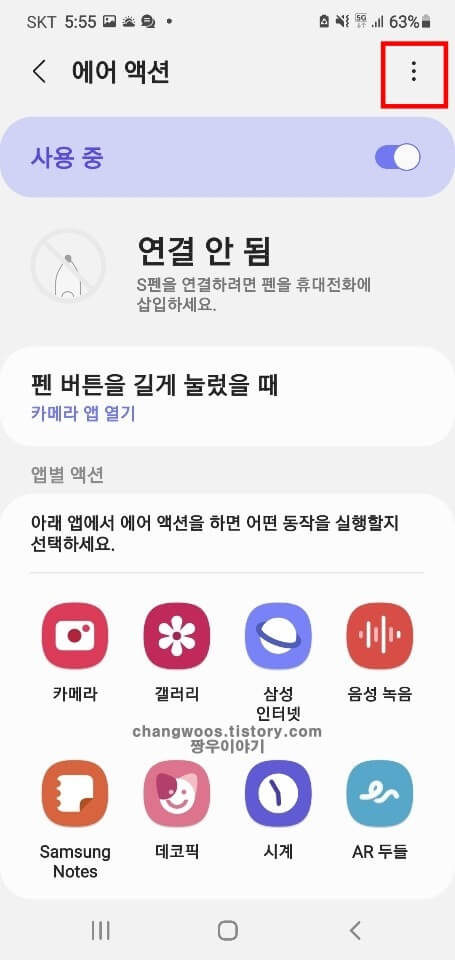
2. S펜 초기화 항목 선택
그러면 아래와 같이 항목 창이 하나 뜨게 되는데요. 이 중에서 [S펜 초기화] 항목을 선택해 줍니다.
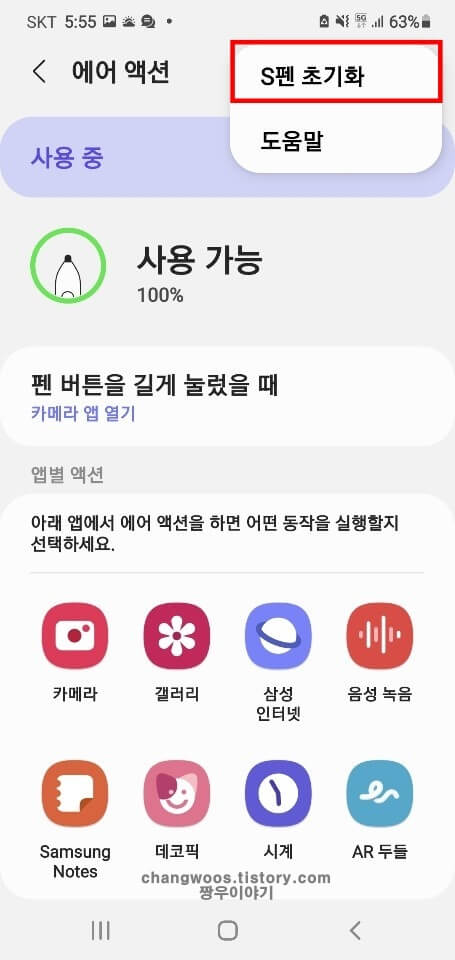
3. S펜 연결 중 상태
초기화 항목을 누르면 이렇게 'S펜 연결 중'이라는 문구가 보이실 겁니다. 연결이 완료될 때까지 1분~3분 정도 기다려 주세요. 개인적으로 저는 30초 정도 걸렸던 거 같습니다.
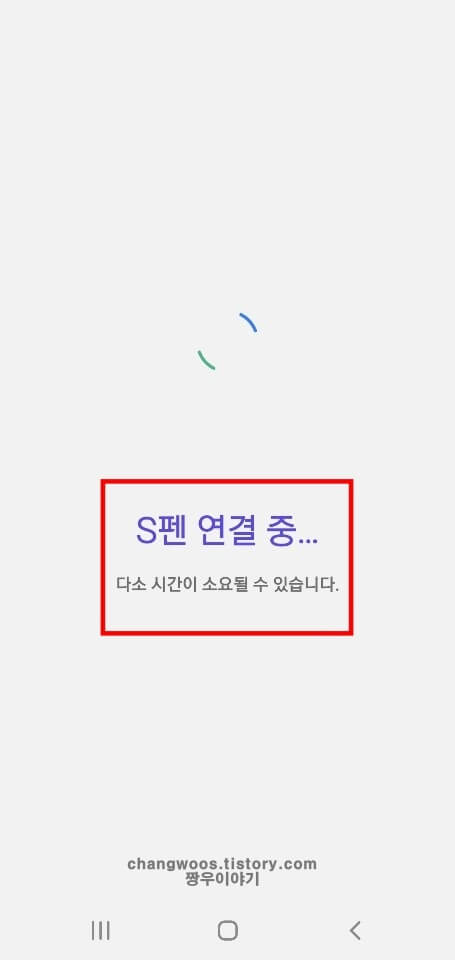
4. 연결 완료 상태
조금 기다려 보시면 이런 식으로 'S펜이 연결되었습니다'라는 문구가 보이실 겁니다.
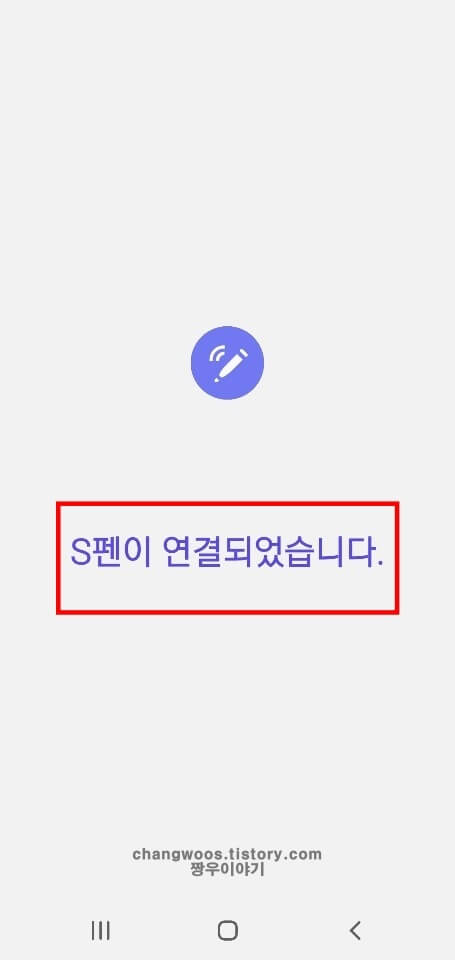
5. 전원 재부팅하기
보통 S펜을 초기화하는 것으로 오류가 해결되지만 간혹 기기 자체의 문제 때문에 공중 터치가 발생할 수 있습니다. 그래서 서비스센터에서는 초기화 후 사용하는 기기를 재부팅할 것을 안내하고 있는데요. 재부팅 방법은 노트나 탭 측면에 있는 [전원 버튼]과 [음량 조절 아래 버튼]을 10초 정도 길게 눌러 주시면 됩니다. 재부팅이 완료된 분들은 오류가 해결되었는지 테스트해 보시면 될 거 같습니다.
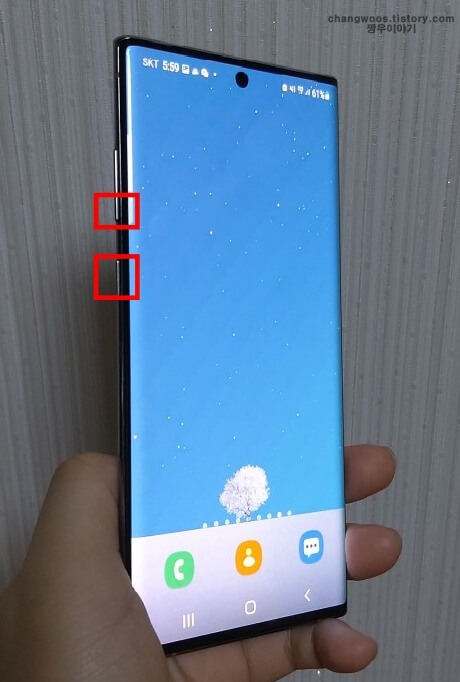
3. S펜 펜촉 보정하기
마지막으로 S펜 펜촉을 보정하는 방법이 있습니다. 공식적인 해결 방법은 아니지만 의외로 많은 분들이 해결하셨다고 해서 간단하게 설명드리려고 합니다.
1. S펜 꺼내기
2. 사용하는 기기 화면에 S펜 누르기
우선 기기에서 S펜을 꺼내 주신 후 해당 기기의 화면에 꾹 눌러 줍니다. 너무 세게 누르면 파손될 위험이 있으니 살짝 힘만 주셔야 합니다. 수직으로도 해보시고, 비스듬하게도 눌러보시면서 펜촉을 보정해 주시기 바랍니다. 참고로 보정 기준은 따로 없기 때문에 계속 눌러보시면서 테스트해 주셔야 합니다.
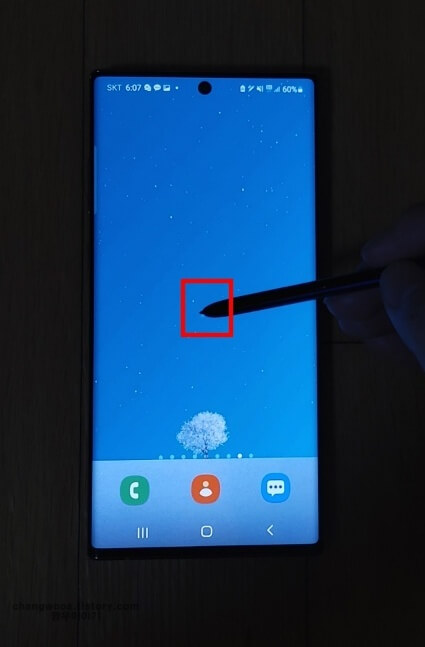
▼갤럭시 스마트폰의 터치 감도를 조절하고 싶은 분들은 아래 방법을 참고하시기 바랍니다.
▼갤럭시 노트의 터치 오류라고 생각하시는 분들은 아래 글을 참고해 주시기 바랍니다.
마무리 및 정리
지금까지 삼성 갤럭시 S펜 인식 오류의 3가지 해결 방법에 대해서 알아보았습니다. 위에서 제가 알려드린 방법으로도 해결이 안 되신 분들은 삼성 서비스센터에 방문해 주셔야 할 거 같습니다. 방문 시 기사님에게 무상 교체 가능한지 물어보시고, 안된다면 따로 구매해 주셔야 할 거 같습니다. 보통 S펜의 가격은 3만원~4만원 정도 하니 참고하시기 바랍니다.





